Може би сте едно от негласното мнозинство, което няма нищо против Touch Bar. Може би ти дори ми харесва. И може би в същото време не можете да видите смисъла на Siri на Mac.
Не би ли било чудесно, ако можете да приспособите своя MacBook Pro само за вас? Прекрасен, удобен, красив Touch Bar, само без този глупав Siri? Е, да, би било. Ето как да премахнете Siri от лентата за докосване на Macbook.
Персонализирайте Touch Bar
Първата стъпка, както винаги, е да отворите Системни предпочитания приложение на вашия Mac. След това щракнете върху Клавиатура икона. Ще видите този екран:
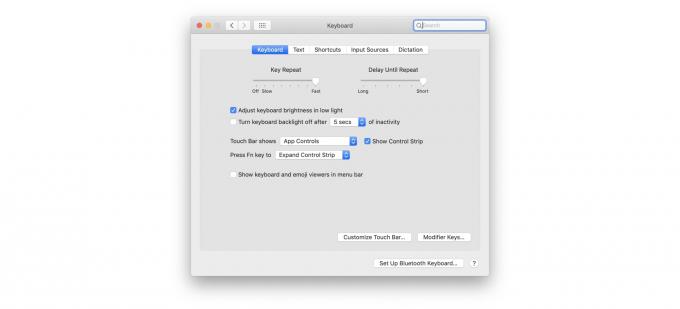
Снимка: Греъм Бауър/Култът на Mac
След това кликнете върху Персонализирайте Touch Bar… бутон и ще видите този прекрасен екран:
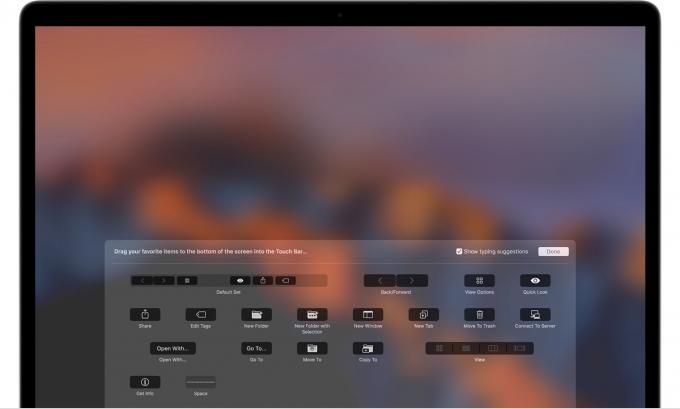
Снимка: Apple
Персонализирането на Touch Bar е лесно. В този режим всъщност премествате мишката надолу По-долу на екрана на MacBook и в Touch Bar. Това ви позволява да плъзгате икони вътре и извън сензорната лента, както и да ги плъзгате в нея. За да премахнете Siri, просто вземете иконата с мишката и я плъзнете навън.
След това докоснете Свършен в лентата за докосване или щракнете Свършен на екрана, когато, знаете, сте готови. Лесно. Няма повече Siri.
Персонализирайте контролната лента от всяко приложение
Ето един бонус съвет. Не е нужно да посещавате Системните предпочитания, за да персонализирате Контролна лента. Можете да го направите от всяко приложение, което го поддържа, като Finder. Контролната лента е най -дясната част на лентата за докосване, тази със системните контроли (сила на звука, яркост на екрана и т.н.).
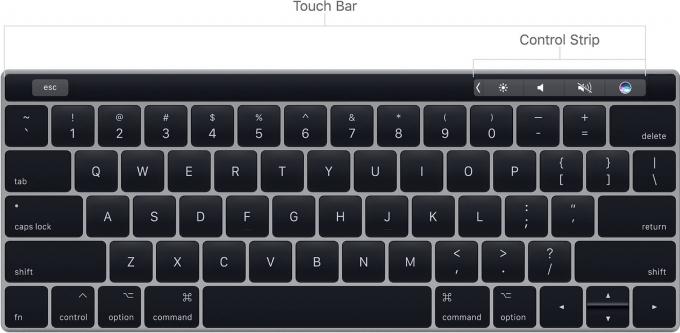
Снимка: Apple
За да персонализирате контролната лента директно, щракнете Изглед> Персонализиране на лентата за докосване в менюто и ще видите екрана за персонализиране. Докоснете контролната лента, за да активирате персонализирането. Оттук можете да издърпате Siri с мишката, както преди. Можете също така да пренаредите иконите по ваш вкус.
Сензорната лента е страхотна
Хората мразят Touch Bar, но това е доста страхотно. Вие губите ключа за бягство, което е наказание, което не си струва да плащате за някои хора, но получавате много от предимствата на постоянно променящ се сензорен панел, без да се налага да се докосвате, за да докоснете действителния екран, което е ергономичен кошмар. Всъщност идеята за Touch Bar ми харесва толкова много, че бих искал Magic Keyboard с Touch Bar да използвам с моя iPad. Защо не, нали? 1
- Сигурност, затова не. Функциите на Touch Bar като Touch ID изискват Touch Bar да е част от компютъра, който контролира. Но какво ще кажете за клавиатура, която използва Smart Connector и има само незащитени контроли? Бих се радвал на това да гледам филми, да контролирам GarageBand и т.н. ↩
